El iPhone 16 Pro y Pro Max ofrecen impresionantes velocidades 5G gracias a Qualcomm

Los nuevos modelos de iPhone 16 Pro están equipados con el módem Snapdragon X75, que aporta muchas mejoras.
Los dispositivos de la nueva línea iPhone 16 tienen una característica que ningún otro modelo de iPhone tiene: un botón físico de control de cámara. Si usa su iPhone para tomar fotos o videos, Camera Control acelera el proceso y le brinda control instantáneo para ajustar configuraciones y valores con gestos intuitivos. ¿Pero qué puedes hacer exactamente con ello?
Como sugiere el nombre, Camera Control puede parecer simplemente una función adicional a la aplicación Camera estándar al principio, pero si profundizas un poco más, descubrirás que tiene mucho más poder y potencial que eso. Ahora veamos con más detalle qué puede hacer este botón, cómo funciona y por qué podría cambiar la forma en que usas la cámara de tu iPhone.
Tabla de contenido
El control de la cámara está vinculado directamente a la aplicación de cámara predeterminada del iPhone, como se muestra a continuación. Pero no se limita a esa aplicación. Esto es todo lo que puedes hacer con el Control de cámara en iPhone:
Lo mejor del botón Control de cámara es su capacidad para optimizar tu experiencia con la aplicación de cámara incorporada en tu iPhone. Además, puede ocultar elementos innecesarios en la pantalla que a menudo obstruyen la pantalla y dificultan tomar fotografías. También puedes acceder rápidamente a la Cámara desde cualquier lugar de tu iPhone, incluso desde la pantalla de bloqueo, sin tener que lidiar más con accesos directos o tocar íconos.
A continuación, se muestra un resumen rápido de las principales acciones que puede realizar:
Estos gestos básicos son simples, rápidos y están diseñados para fotografías espontáneas cuando cada segundo cuenta. También emula de cerca una cámara real, donde todo se hace a través de botones físicos, no de una pantalla táctil.
Sin embargo, aún puedes usar la pantalla táctil para navegar por la superposición, seleccionar y ajustar la configuración. Por ejemplo, al ajustar una configuración específica en un control deslizante o selector más pequeño, puede deslizar la superposición para expandirla a un selector de configuración más grande. También puede desplazarse por los menús y tocar para seleccionar elementos.
Configuraciones de cámara disponibles
El botón Control de cámara funciona en la superposición del menú de configuración de la aplicación Cámara para las siguientes funciones. Sin embargo, tenga en cuenta que no verá todas estas opciones en todos los modos de cámara.
Esta interfaz basada en gestos mantiene tus manos fuera de la pantalla y se concentra en encuadrar tu toma, una gran ventaja cuando quieres mantener el visor libre de distracciones. Sin embargo, llevará algún tiempo acostumbrarse. Es posible que cambies entre configuraciones accidentalmente o que pierdas el gesto por completo. Pero después de un poco de práctica, el método de deslizar para ajustar parece increíblemente fluido e intuitivo.
Uno de los aspectos más interesantes del botón Control de cámara es su integración con la nueva función Inteligencia Visual de Apple, que se lanzará a finales de este año junto con otras funciones de Inteligencia de Apple . Esta función te permite apuntar el sistema de cámara trasera de tu iPhone hacia cosas que te rodean para obtener información sobre ellas o agregar datos rápidamente a ciertas aplicaciones.
Por ejemplo, navegue a un restaurante para ver instantáneamente calificaciones, menús y opciones de reserva en la pantalla. Señale el cartel del evento para agregarlo automáticamente a su calendario. O señalar un animal para aprender información como su especie.

Apple tiene múltiples API de control de cámara disponibles para los desarrolladores de aplicaciones, por lo que es posible que algunas de las aplicaciones que usas actualmente ya sean compatibles con control de cámara. Una vez que se agrega el soporte mínimo, al hacer clic en Control de cámara en una aplicación de cámara de terceros compatible se tomará una foto o se iniciará y detendrá la grabación de video.
Los desarrolladores también pueden crear funciones más profundas, permitiéndole iniciar sus aplicaciones con Control de cámara desde cualquier lugar en su iPhone. Los desarrolladores pueden incluso agregar superposiciones personalizadas a sus aplicaciones, lo que les brinda acceso rápido para seleccionar controles y ajustar valores. Los controles de zoom y exposición de Apple se pueden integrar en las superposiciones de control de cámara de aplicaciones de terceros, pero los desarrolladores tienen la libertad de crear controles personalizados.
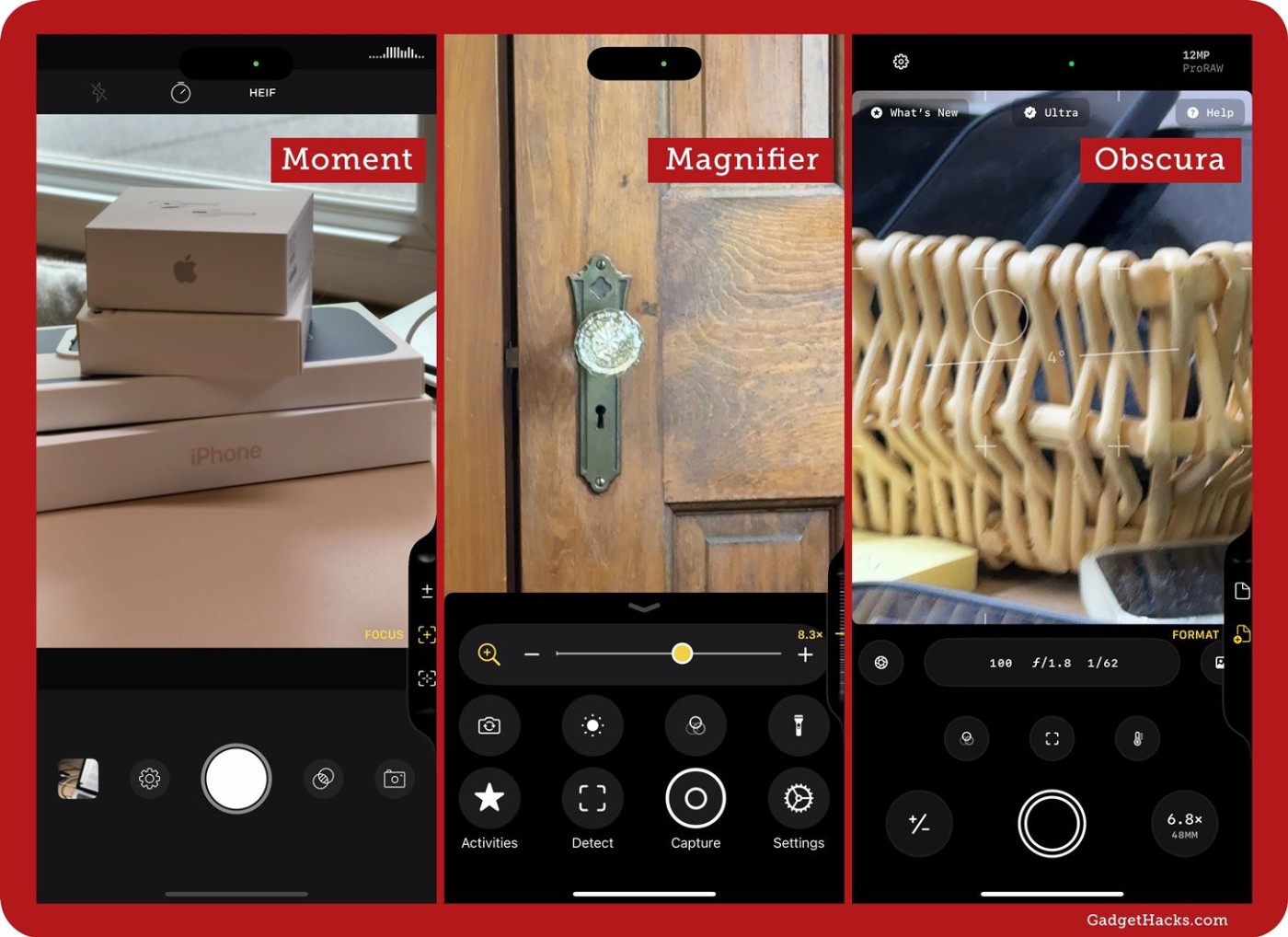
Como sugiere su nombre, el botón Control de cámara gira en torno a la cámara y está destinado a mejorar la experiencia del usuario al tiempo que habilita nuevas funciones. A continuación te explicamos cómo aprovechar al máximo este botón.
Nada más sacarlo de la caja, simplemente toque el botón Control de cámara una vez y la aplicación Cámara se iniciará en su iPhone. Pero al igual que el botón de Acción personalizable del iPhone, hay varias formas de personalizar este nuevo botón.
Para hacer esto, vaya a Configuración > Cámara > Control de cámara . Aquí puede elegir entre un solo clic y doble clic para iniciar la cámara y elegir qué aplicaciones funcionan con este botón.
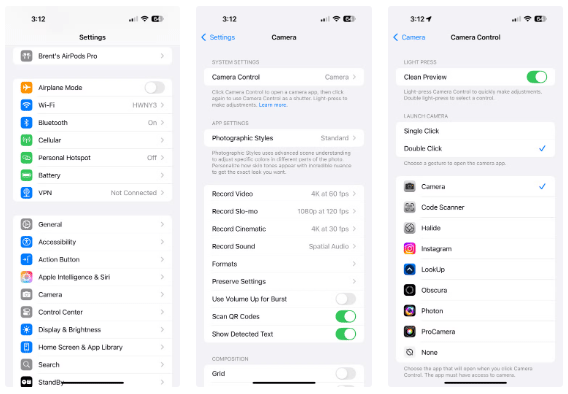
Tenga en cuenta que aplicaciones como Instagram y Snapchat iniciarán directamente la cámara de la aplicación cuando se acceda a ellas mediante el botón Control de cámara. Esta es una excelente manera de tomar una foto o un video rápidamente y publicarlo si estás activo en esas plataformas.
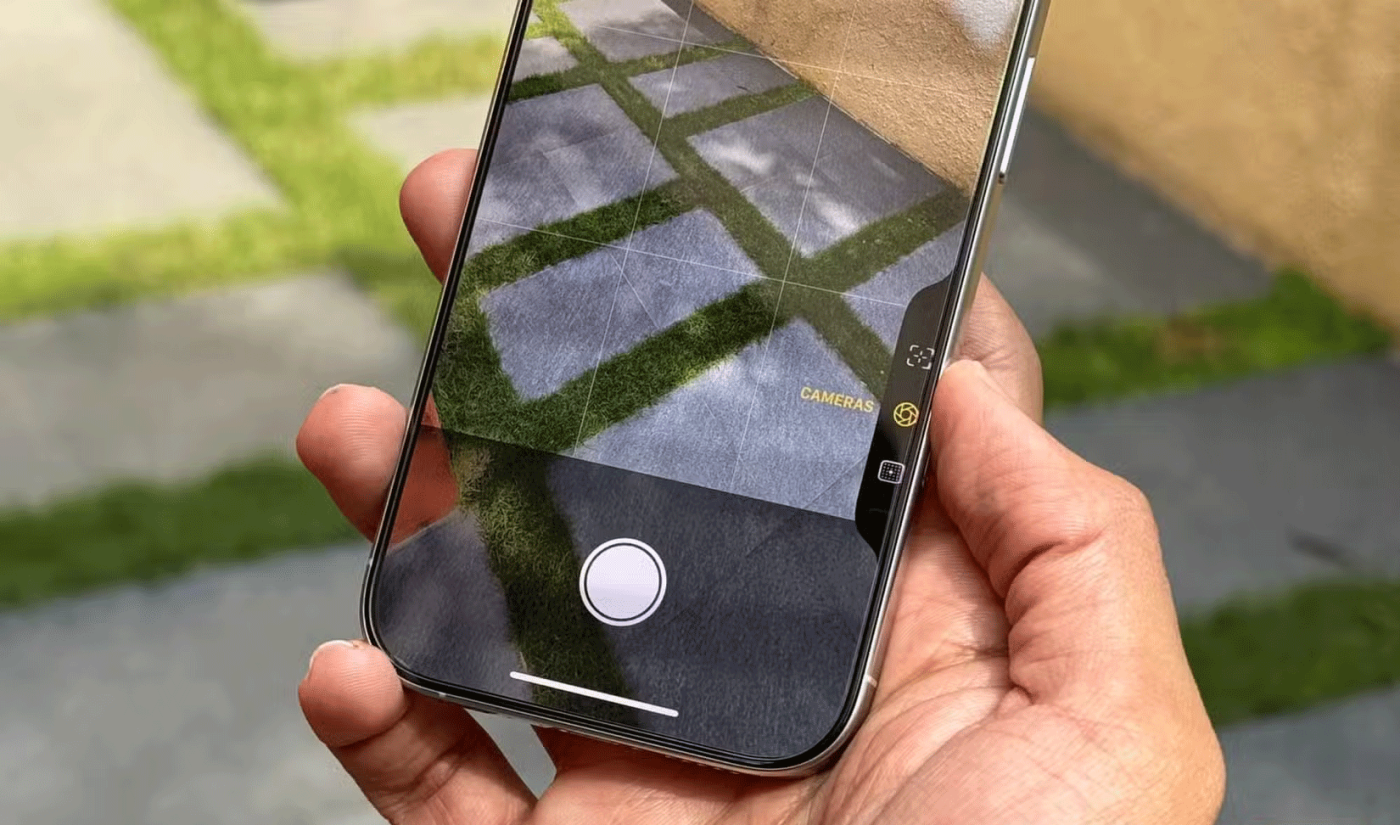
Si todavía utiliza el botón Control de cámara para iniciar la cámara de su iPhone, el siguiente paso es dominar su esquema de control (o gestos) para la aplicación Cámara.
Puedes utilizar 4 acciones: toque simple, toque doble, deslizar y presionar físicamente (como lo haces con el botón de encendido). Además, hay 6 configuraciones que puedes ajustar: Exposición , Profundidad , Zoom , Cámaras , Estilo y Tono .
A partir de iOS 18.1, esto es lo que hará cada acción:
Consejo : si vas a Accesibilidad > Control de cámara , también puedes cambiar los controles disponibles y la cantidad de presión necesaria para activar las acciones táctiles.

Finalmente, Apple ha abierto el botón de Control de cámara a los desarrolladores de aplicaciones de terceros. Esto significa que muchas de las mejores aplicaciones de cámara de terceros pueden incorporar nuevas herramientas, controles de cámara y más para mejorar la experiencia del usuario.
Durante el evento "It's Glowtime" del iPhone, Apple presentó las capacidades de control de cámara con Kino. Esta aplicación de cámara de video profesional le permite controlar una cuadrícula en pantalla mientras graba, lo que le permite encuadrar su contenido para que se ajuste a un formato de grabación específico, una aplicación de redes sociales o incluso a su propia estética creativa.
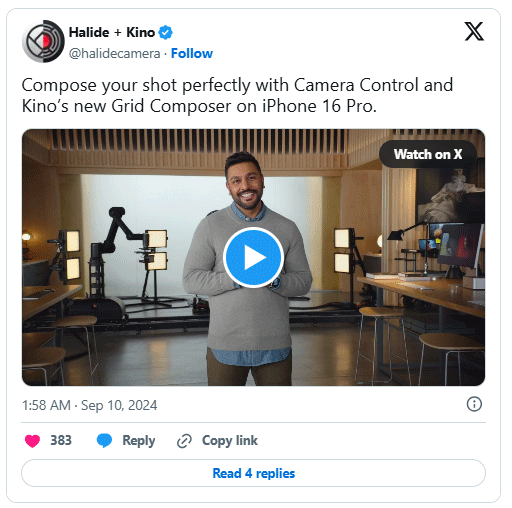
El botón Control de cámara puede ser útil si eres un creador de videos. Es útil cuando necesitas tomar una foto o un vídeo rápido. No lo olvides, Visual Intelligence (una importante función de IA que llegará a los iPhones compatibles) también gira en torno a este botón.
Los nuevos modelos de iPhone 16 Pro están equipados con el módem Snapdragon X75, que aporta muchas mejoras.
Los modelos de iPhone 16 tienen una función oculta que te da más control sobre el audio de tus videos. Y eso es gracias a Spatial Audio Capture, que utiliza los cuatro micrófonos integrados en tu iPhone mientras grabas videos.
Para descubrir qué modelo de teléfono inteligente tiene la duración de batería más larga en la actualidad, el YouTuber The Tech Chap publicó un video comparando la duración de la batería de la serie iPhone 16 con la serie iPhone 15 y los teléfonos inteligentes Android de gama alta actuales como Galaxy S24 Ultra, OnePlus 12 / Pixel 9 Pro XL / Xiaomi 14 Ultra / Oppo X7 Ultra / Honor M6 Pro y Vivo X100 Pro.
La batería de la serie iPhone 16 de este año está significativamente mejorada en comparación con los modelos de iPhone anteriores.
¡El gigante no mencionó una de las mejoras innegables de la nueva serie iPhone 16, que es la carga USB-C de 45 W!
Las filtraciones sobre la serie iPhone 16 son cada vez más frecuentes a medida que se acerca la fecha de lanzamiento.
Hay muchas nuevas características y mejoras de hardware, incluido el chip A18. Uno de ellos es el soporte para el estándar Wi-Fi 7, más rápido, que funciona en toda la línea iPhone 16.
Según se informa, Apple ha pausado el desarrollo de nuevas funciones para las próximas actualizaciones de iOS, iPadOS, macOS, watchOS y VisionOS para centrarse en mejorar la calidad y eliminar errores.
No necesitas gastar una fortuna en un iPhone 16 Pro o iPhone 16 Pro Max para tomar fotografías macro. La lente ultra ancha estándar de 12 MP del iPhone 16 te permite acercarte lo suficiente para capturar excelentes detalles.
Al compartir muchas de las mismas características que los modelos Pro, el iPhone 16 demuestra que, a primera vista, es uno de los contendientes más fuertes para el título de mejor teléfono, con un aspecto elegante, excelentes cámaras y funciones similares a las del modelo Pro.
La línea iPhone 16 ya está aquí y, por supuesto, la mayor parte de la atención está en los modelos Pro. Sin embargo, el iPhone 16 y 16 Plus base tienen muchas mejoras que significan que no te perderás mucho si no compras la versión Pro.
Entonces, después de un largo tiempo con innumerables rumores, Apple lanzó oficialmente su última serie de productos en el evento Glowtime que tuvo lugar en la madrugada del 10 de septiembre.
Dado que la mayoría de nosotros no asistiremos al evento Its Glowtime en persona, aquí te mostramos cómo puedes asistir en línea y seguir toda la acción desde casa.
Los usuarios se emocionaron cuando Apple presentó un botón de cámara dedicado en el iPhone 16 durante su evento Glowtime en septiembre de 2024.
Tu costoso Samsung Galaxy no tiene por qué ser idéntico a cualquier otro teléfono del mercado. Con unos pocos ajustes, puedes hacerlo más personal, elegante y único.
Después de aburrirse de iOS, finalmente cambiaron a los teléfonos Samsung y no se arrepienten de esa decisión.
La interfaz web de tu cuenta de Apple en tu navegador te permite ver tu información personal, cambiar la configuración, administrar suscripciones y más. Sin embargo, a veces no puedes iniciar sesión por diversos motivos.
Cambiar el DNS en iPhone o cambiar el DNS en Android le ayudará a mantener una conexión estable, aumentar la velocidad de conexión de red y acceder a sitios web bloqueados.
Cuando Find My se vuelve inexacto o poco confiable, aplique algunos ajustes para que sea más preciso cuando más lo necesite.
Mucha gente nunca esperó que la cámara más débil de su teléfono se convirtiera en un arma secreta para la fotografía creativa.
La comunicación de campo cercano es una tecnología inalámbrica que permite que los dispositivos intercambien datos cuando están muy cerca unos de otros, generalmente a unos pocos centímetros.
Apple introdujo la Alimentación Adaptativa, que funciona junto con el Modo de Bajo Consumo. Ambos prolongan la duración de la batería del iPhone, pero funcionan de maneras muy diferentes.
Con las aplicaciones de clic automático, no tendrás que hacer mucho al jugar, usar aplicaciones o realizar tareas en el dispositivo.
Dependiendo de tus necesidades, probablemente obtendrás un conjunto de funciones exclusivas de Pixel ejecutándose en tu dispositivo Android existente.
La solución no implica necesariamente eliminar tus fotos o aplicaciones favoritas; One UI incluye algunas opciones que facilitan la recuperación de espacio.
La mayoría de nosotros tratamos el puerto de carga de nuestro smartphone como si su única función fuera mantener la batería cargada. Pero ese pequeño puerto es mucho más potente de lo que se cree.
Si estás cansado de los consejos genéricos que nunca funcionan, aquí hay algunos que han estado transformando silenciosamente la forma en que tomas fotografías.
Si buscas un nuevo smartphone, lo primero que mirarás naturalmente será la hoja de especificaciones. Está repleta de información sobre el rendimiento, la duración de la batería y la calidad de la pantalla.
Al instalar una aplicación en tu iPhone desde otra fuente, deberás confirmar manualmente que sea confiable. Luego, se instalará en tu iPhone para que puedas usarla.


























